win11键盘win键按了没反应
win11键盘win键按了没反应,Win11系统是微软最新推出的操作系统,具有更加美观、流畅的界面和丰富的功能,有时候我们在使用Win11电脑时可能会遇到一些问题,比如按下Win键却没有反应的情况。当我们习惯了使用Win键来快速打开菜单、搜索应用程序或切换窗口时,这个问题无疑会给我们带来一定的困扰。当Win11电脑的Win键不起作用时,我们应该如何修复呢?接下来我们将介绍一些可能的解决方法,帮助您解决这个问题。
1、检查你的键盘
作为第一个解决方案,您可以尝试清洁键盘。用压缩空气去除键盘上的灰尘颗粒。如果您有带有可拆卸按键的机械键盘,请使用拔键器卸下 Windows 键并将其内部也清理干净。
如果您有一个额外的键盘,您可以将它连接到您的 PC 以查看该键是否仍然不起作用。如果确实如此,那么您以前的可能会损坏并且需要更改。
但是,如果它有效。则 Windows 键不工作错误是由您的软件引起的,您可以继续使用您的第一个键盘。
2、解锁Win Lock按钮
根据您拥有的键盘类型,它可能具有 Win Lock 按钮或开关。这是机械游戏键盘上的典型功能,可帮助您防止游戏崩溃。
在键盘的右上角,查找 Win Lock 键。它可能是键盘一侧的机械开关。如果您不确定是否有 Win Lock 密钥或如何禁用它,请查看制造商的支持文档。
3、更新您的键盘驱动程序
右键单击任务栏中的开始图标,然后选择设备管理器。
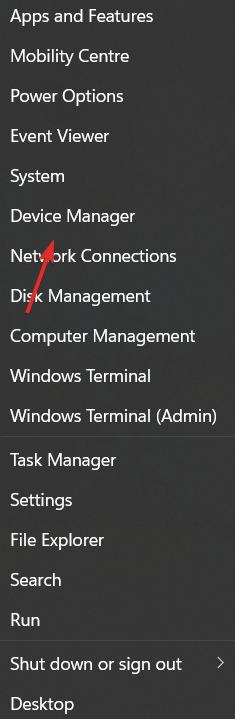
展开键盘部分并右键单击每个选项以选择更新驱动程序。
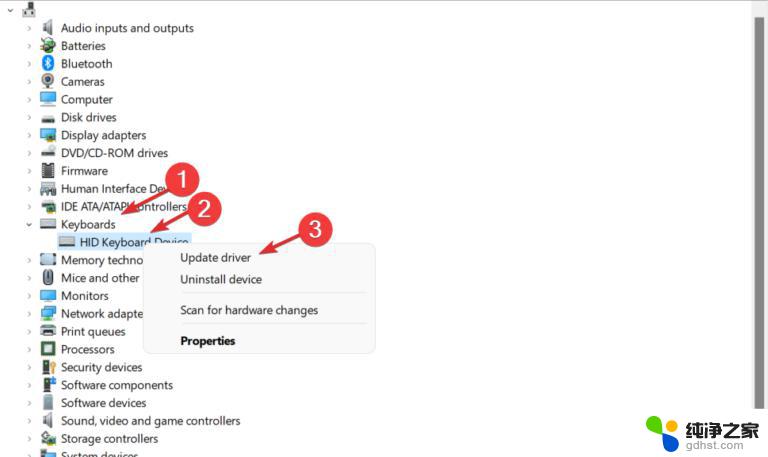
如果您厌倦了手动更新驱动程序,请查看 DriverFix。一种软件工具,可自动在您的计算机上搜索并安装所有过时和丢失的驱动程序。使用该软件可以避免Windows键不起作用等问题。
4、运行键盘疑难解答
打开设置并转到系统,然后转到疑难解答。
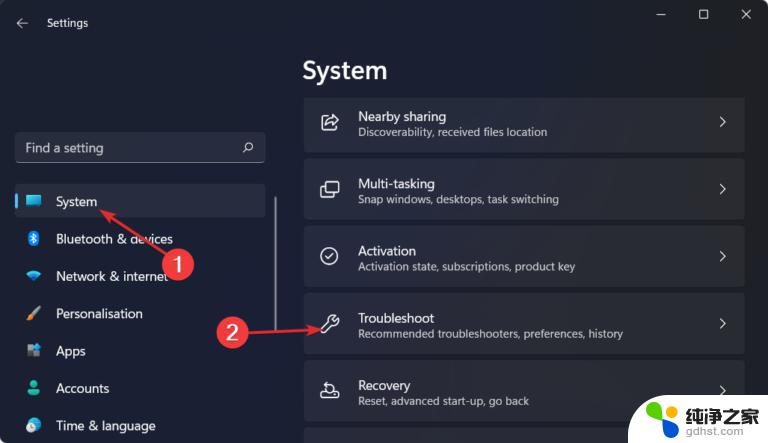
现在单击“其他疑难解答”,然后查找“键盘”并选择旁边的“运行” 。这应该可以解决一直困扰您的 Windows 11 错误中 Windows 键不起作用的问题。

5、关闭过滤键
打开设置并导航到辅助功能,然后是键盘。
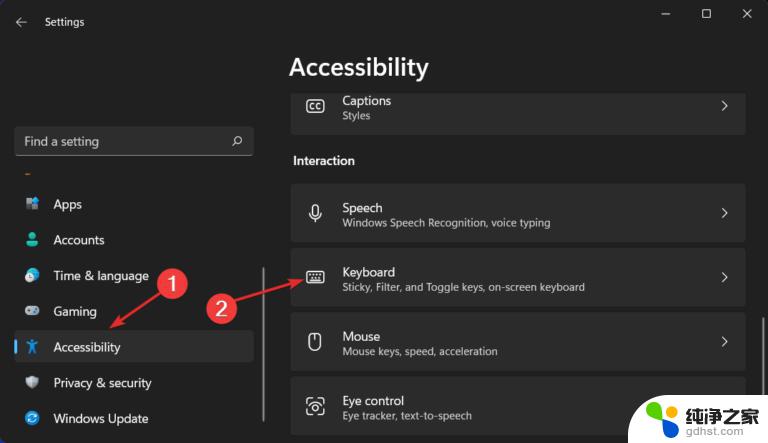
现在关闭Filter keys旁边的开关。
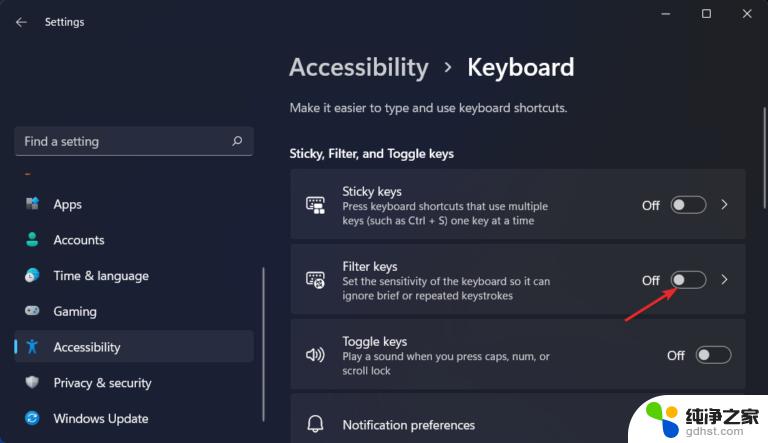
6、关闭游戏模式
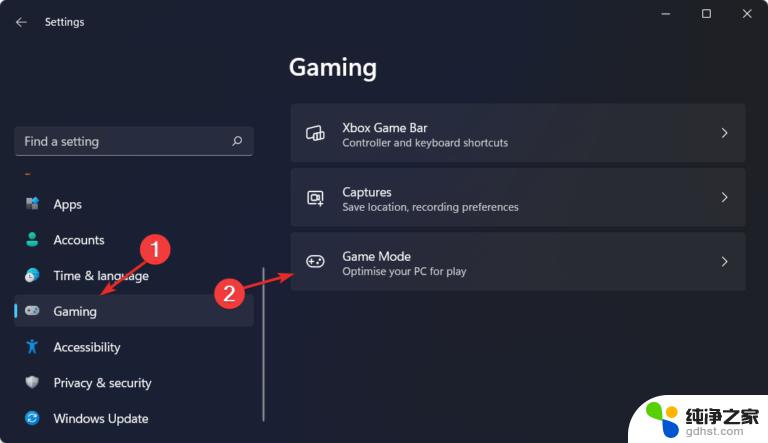
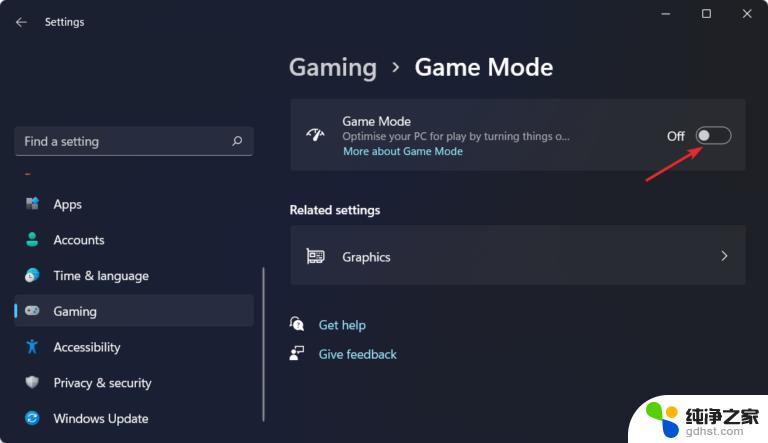
以上是关于Win11键盘Win键无法响应的全部内容,如果您遇到这种情况,可以按照以上方法进行解决,希望这能为您提供帮助。
- 上一篇: window11怎么打开此电脑
- 下一篇: windows11就一个c盘
win11键盘win键按了没反应相关教程
-
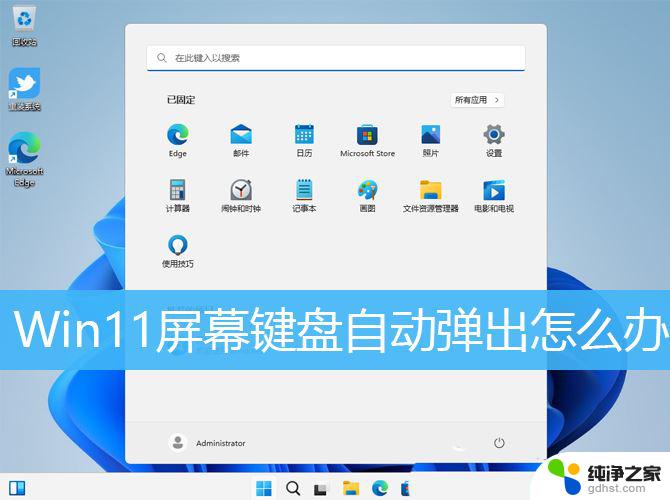 win11一按键盘就弹出各种设置
win11一按键盘就弹出各种设置2024-05-05
-
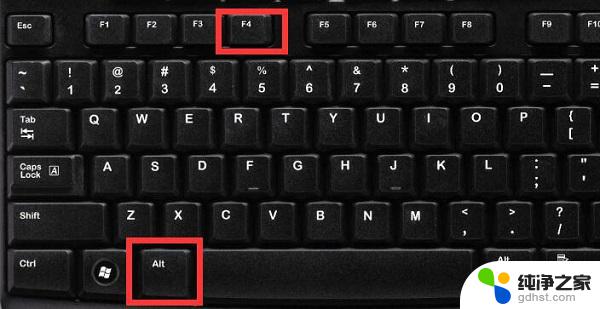 win11怎么用键盘快速关机
win11怎么用键盘快速关机2024-03-05
-
 win11语音转文字快捷键
win11语音转文字快捷键2023-11-08
-
 快捷关机电脑键win11
快捷关机电脑键win112023-11-08
win11系统教程推荐